Annonse
Hør hvis du ikke bruker det RSS og en applikasjon som Google Reader 3 gode måter å lese dine Google Reader-feeder på Les mer , gjør du nyheter på den harde måten. Hvis du ikke får øyeblikkelig oppdateringer om alt som er relevant for deg, gjør du ting på den sakte og ineffektive måten.
Feed Notifier [Broken URL Removed] har vært min best bevarte hemmelighet i lang tid. Jeg fyrte opp Google og begynte å søke etter en programvare som ville gi nyheter og RSS-oppdateringer i ansiktet mitt, mens jeg fortsatt var lett, bærbar og effektiv. Det tok lang tid, men jeg fant denne vakre babyen.
Jeg jobber på nettet, og når Internett er din arbeidsplass, så vet du at ting beveger seg raskt. Du må følge med på trender og du må være på ballen, eller du kan gå glipp av muligheter, spenning eller (i mitt tilfelle) penger. Feed Notifier gjør en fantastisk jobb med å levere RSS-varsler mer effektivt enn all programvare jeg har brukt. Det har ikke noe å si om du er en gründer eller bare noen som liker å holde deg oppdatert om nyhetene.
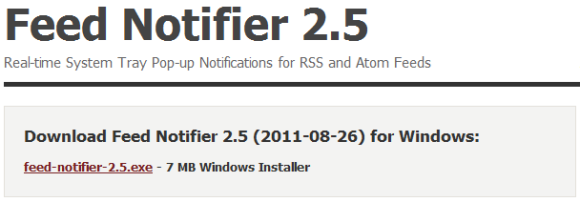
La oss gå gjennom noen funksjoner:
- Den er bærbar. Du vet at jeg elsker å kaste ting i Dropbox og på en flash-enhet.
- Den støtter RSS, Atom og bokstavelig talt annenhver protokoll.
- Det er utrolig glatt og rent utseende, uansett hvordan du skaller det.
- Du kan konfigurere hvor ofte du vil undersøke hver innmating slik at du ikke stresser CPU eller båndbredde.
- Du kan tilpasse popup-varighet, størrelse, plassering, opacitet osv.
- Pop-up-en er ikke instrusiv.
- Den er flertrådet.
- Du kan aktivere og deaktivere strømmer, i stedet for å slette de du kanskje vil bruke igjen i fremtiden.
- Det støtter favicons.
Listen fortsetter og fortsetter, og det er best hvis du leser inn funksjonene på deres offisielle nettsted [Broken URL Removed].
![Få skrivebords RSS-oppdateringsvarsler med feedvarsler [Windows] feednotifierpreview](/f/7a77da391c726dc59665cd220b608634.png)
Her er noen livebilder av de konfigurerbare alternativene, slik at du vet nøyaktig hva du får til. Dette skjermbildet viser en liste over alle feeds.
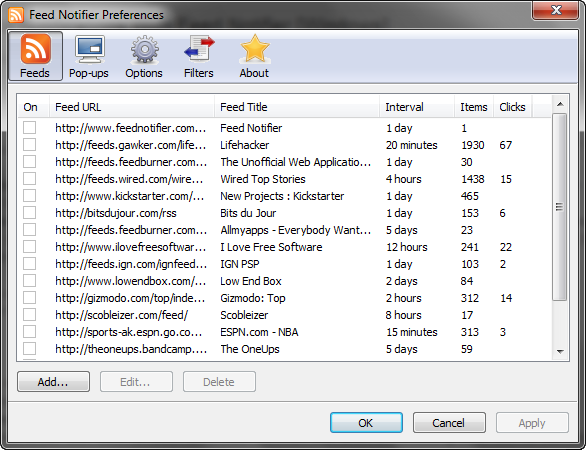
Dette skjermbildet viser de konfigurerbare popup-alternativene.
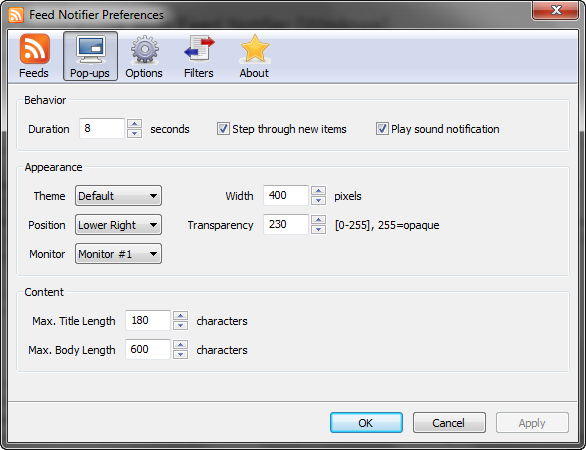
Dette skjermbildet viser de andre tilknyttede alternativene.
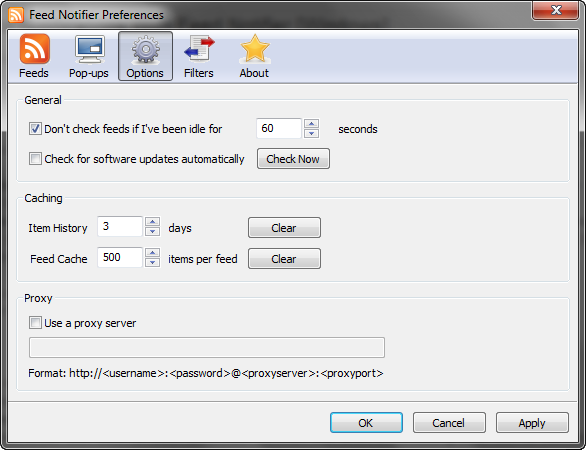
Jeg har fått min til å dukke opp i nedre høyre hjørne av skjermen, og se noe sånt ut:
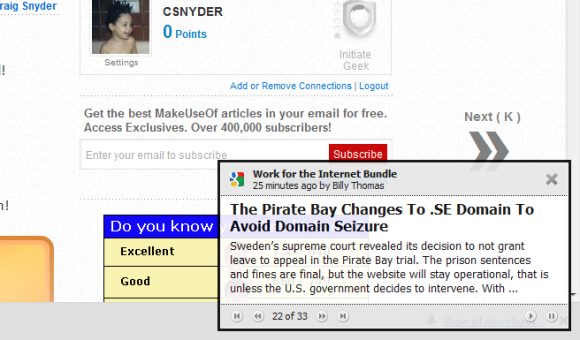
Last ned Feed Notifier og la meg vise deg hvordan du legger til MakeUseOf som din første feed!
- Åpne applikasjonen, og høyreklikk på magasinikonet, og klikk deretter "Preferanser…".
- Klikk på "Legg til…" -knappen og skriv inn MakeUseOf RSS-feed-URL eller min MakeUseOf URL for forfatterinnmatning hvis du liker meg.
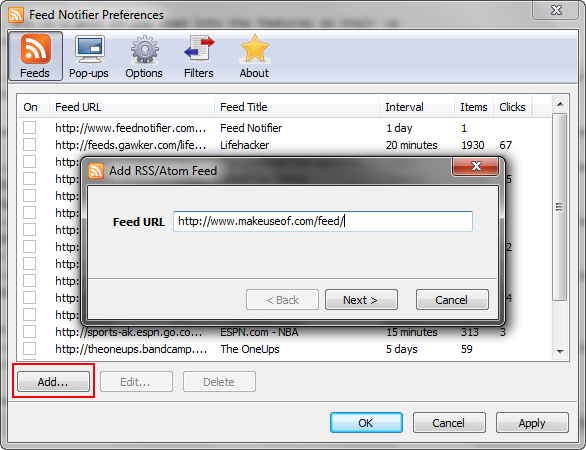
- Klikk “Neste> ” og fortsett til der feedets navn blir hentet automatisk, og du vil kunne justere alternativene:
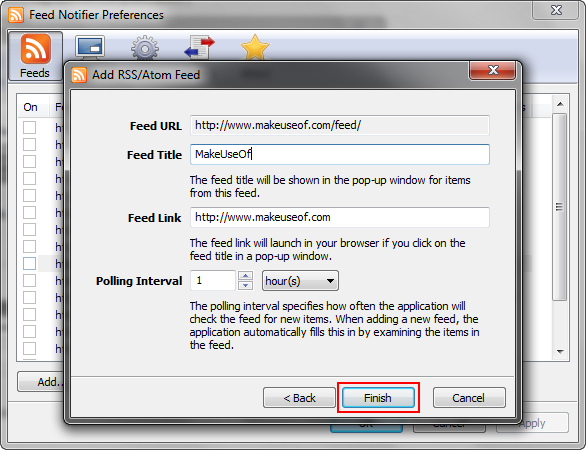
Dette er de anbefalte innstillingene som jeg ville brukt for MakeUseOf-strømmen. Fantastisk nok, dette er standardene som Feed Notifier antyder, også. Hvis du bruker feeden min, sjekk hver dag i stedet for hver time.
Etter at du har søkt, kan det hende at noen av de siste RSS-innleggene dukker opp automatisk. Hvis det gjør det, og du er uinteressert i å la dem bla gjennom, klikker du bare på spoleknappen og lukker den. Derfra og videre vil du få de siste, streamingoppdateringene.
![Få skrivebords RSS-oppdateringsvarsler med feedvarsler [Windows] feednotifierexample3](/f/cb39d87783e034c381fe9288040fd61a.png)
Hvis du er fan av RSS generelt, sjekk ut disse andre artiklene:
- Slik fungerer RSS-feeds i enkle vilkår Slik fungerer RSS-feeds med enkle vilkår [Teknologi forklart] Les mer
Og det er alt. Jeg håper dere klarer å glede deg over bekvemmeligheten og effektiviteten som Feed Notifier gir like mye som jeg gjør. Hvis du støter på noen problemer, er det bare å slippe en linje i kommentarene, så gir jeg deg en hånd.
Craig er en nettentreprenør, tilknyttet markedsfører og blogger fra Florida. Du kan finne mer interessante ting og holde kontakten med ham på Facebook.


